A maioria dos usuários se pergunta como adicionar um contato ao “tela principal”, A maioria de nós tem contatos para os quais ligamos ou enviamos mensagens de texto com frequência e rolar ou pesquisar sua longa lista de contatos pode demorar mais do que você ou pode demorar. Por isso, trazemos este breve tutorial para ensiná-lo a fazer isso.
Adicionar contato à tela principal
Mostraremos como adicionar um contato à tela principal em um dispositivo Google e em um dispositivo Samsung, siga cada uma das etapas que mostraremos nas imagens.
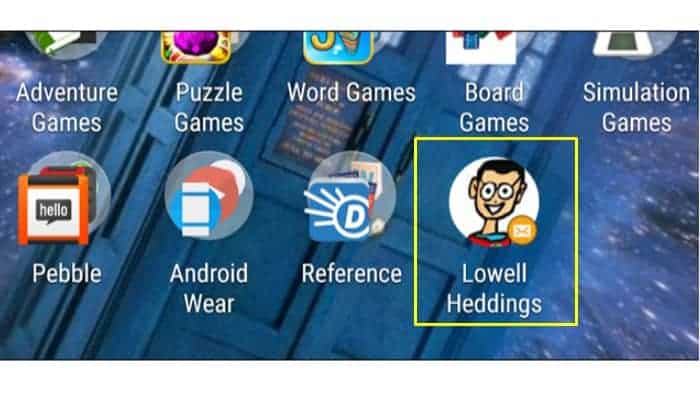
Dispositivos Google
Para este exemplo, estamos usando um tablet Nexus 7. Toque no ícone “Todos os aplicativos” na tela principal.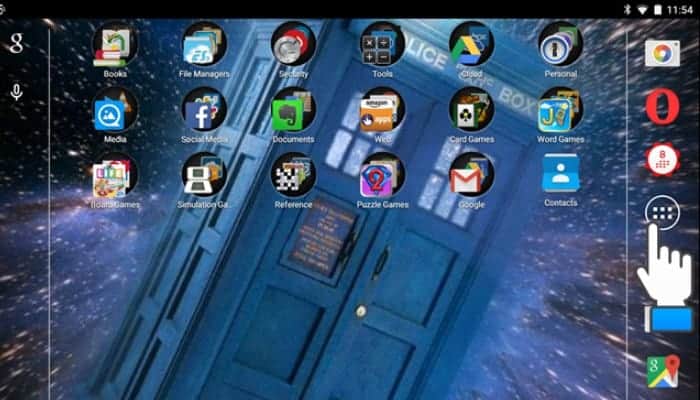
A guia “Aplicativos” é exibida. Toque na guia “Widgets”.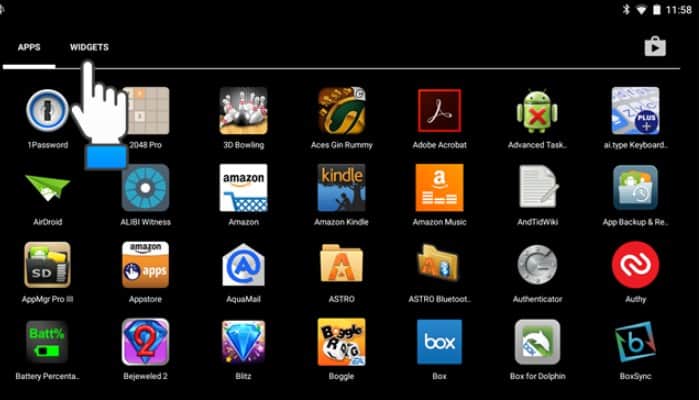
Deslize para cima para percorrer a lista de widgets até encontrar o widget “Contato”. Toque e segure o widget e arraste-o para o local desejado na tela inicial.
NOTA: Se fosse um telefone, haveria mais de um tipo de widget “Contato” disponível. Em um telefone, você pode adicionar um widget “Contato” para ligar diretamente para alguém ou enviar uma mensagem de texto, como você verá quando mostrarmos como adicionar um widget “Contato” à tela inicial de um telefone Samsung.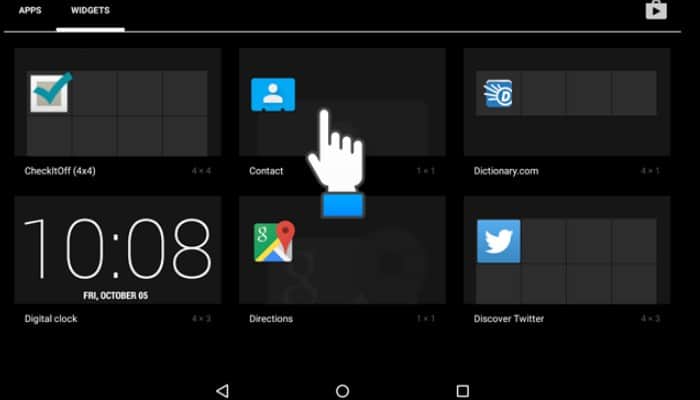
A tela “Escolha um atalho de contato” é exibida. Encontre o contato que deseja adicionar à tela inicial e toque nele para adicioná-lo.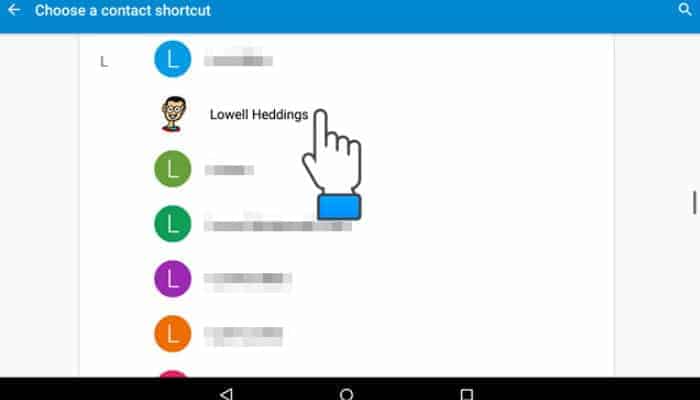
O contato é adicionado à tela inicial. Clicar no novo widget abre diretamente esse contato na lista de endereços.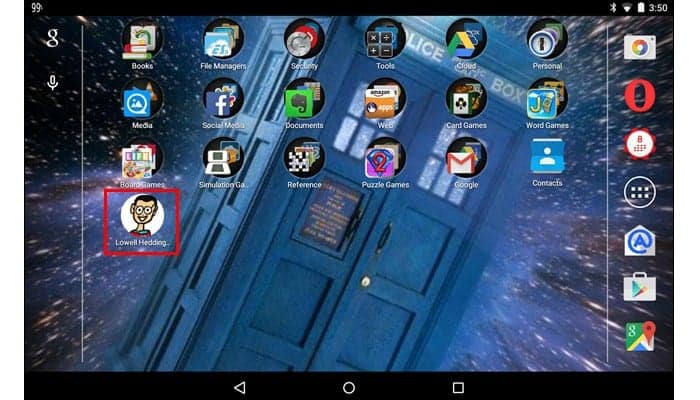
Aparelhos Samsung
Para este exemplo, estamos usando um telefone Galaxy Note 4. Toque e segure qualquer espaço vazio na tela inicial.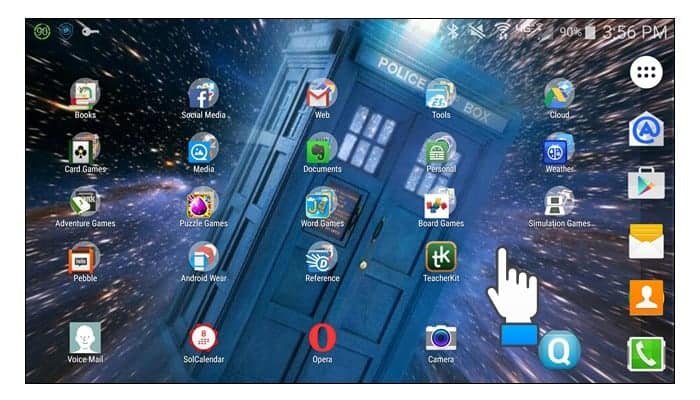
A tela inicial é reduzida e três ícones são exibidos na parte inferior da tela. Toque no ícone “Widgets”.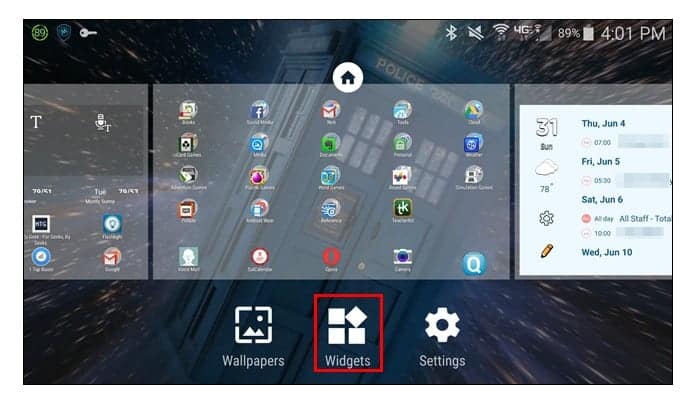
Deslize para cima para percorrer a lista de widgets até encontrar os widgets “Contatos”. Existem três widgets disponíveis para contatos. O primeiro permite que você abra rapidamente o contato de sua agenda. O segundo widget com o pequeno ícone de telefone permite que você ligue para um contato com um único toque no widget. O widget de envelope pequeno permite que você abra o aplicativo de mensagens padrão diretamente com esse contato ativo. Para este exemplo, adicionaremos um widget “Mensagem direta” à tela inicial, então pressione e segure o ícone do widget e arraste-o para a tela inicial.
Encontre o contato que deseja adicionar à tela principal e selecione-o.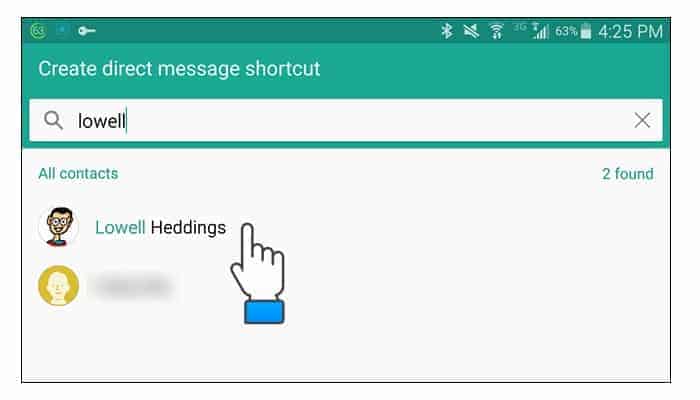
feito o widget foi adicionado à tela inicial.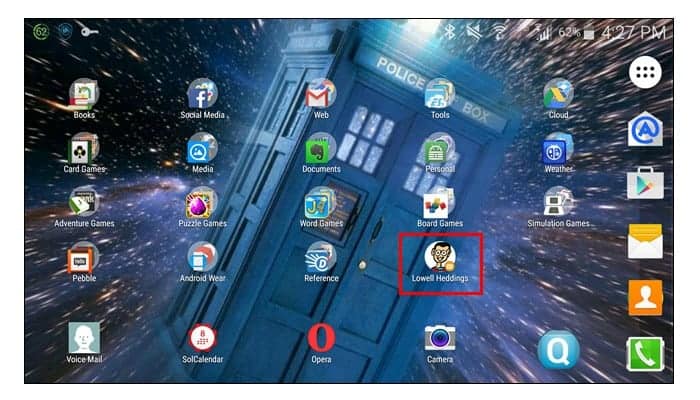
Esperamos que tenha sido muito útil, se você tiver alguma dúvida ou problema, pode deixar um comentário especificando seu problema e tentaremos ajudá-lo.








